トイドローンとして優秀な「 Tello 」は、
PCで作成した飛行指示に従って自動で離発着やルート飛行を行える、プログラミング飛行ができる機能も持っています。
この記事では、「 scratch 」という無料でプログラミングを学ぶ・実行できるアプリケーションを使用して、Windows版・Mac版それぞれで、Scratchを使って「 Tello 」をプログラミング飛行させるために必要なソフトやインストールの方法など、準備手順をできるだけ分かりやすくまとめました。
トイドローン「 Tello 」についてはこちら↓

1. 全体の流れ
「 Tello 」を Scratch から操作するには、
- ScratchがTelloと通信できるように、「 Tello Scratch Extension(拡張機能)」を使います。
- Scratchだけでは、Telloに操作命令を送ることができないため、「Node.js + ブリッジプログラム(Tello.js)」を経由して操作命令を送ります。
- Tello の電源を入れてPCとWi-Fi接続します
- Scratch で自由にコマンドを作って、開始ボタンを押します
- 準備が正確にできていれば、Tello がプログラム通りに飛行します。
2. 必要なもの
ハードウェア

- ドローン 「Tello」
- PC(Windows 10以降 / macOS 10.13以降)
ソフトウェア

- Scratch 3(オンラインまたはオフライン版)
- Node.js(TelloとPCの通信ブリッジの働きをする)
- Tello 連携用スクリプト(Tello.js)& Scratch 拡張ファイル(Tello.s2e)
3. Windows版の手順
(1) Scratchの準備
Scratch公式サイトからScratch Desktop(Windows版)をダウンロード
(2) Node.jsのインストール
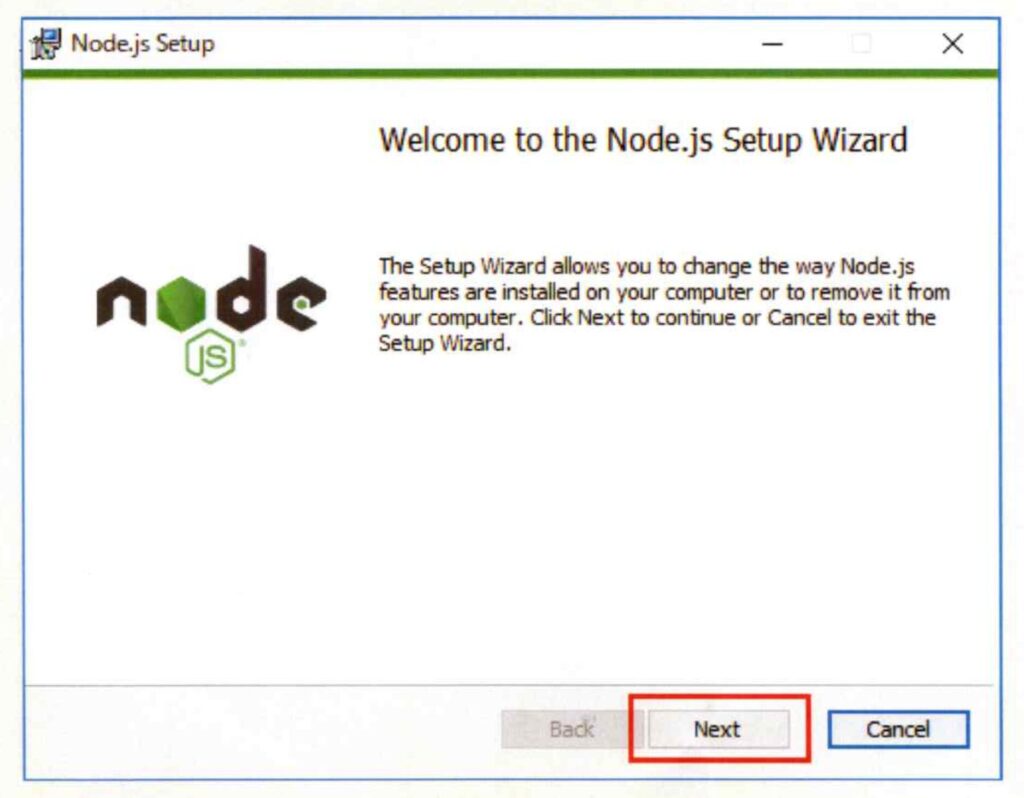
- Node.js公式サイトから”node.js”をダウンロード
- インストーラで「Add to PATH」にチェックを入れてインストール
(3) Telloスクリプト&拡張ファイルの入手&起動
- Telloスクリプト&拡張ファイルを、Ryze(Tello開発元)から「Tello.js」「Tello.s2e」をダウンロード
↓↓下記URLをクリックすると、圧縮フォルダのダウンロードが開始されます。
https://dl-cdn.ryzerobotics.com/downloads/tello/20180222/Scratch.zip
2. デスクトップに「Scratch」という名前のフォルダを作成し、その中に保存します
(4) Wi-Fi接続
- Telloに充電済バッテリーを挿入し、電源を入れる
- PCのWi-Fi設定で、Tello-XXXX(機体番号)のネットワークに接続
- 機体のLEDが、黄色点滅になる
(5) 通信ブリッジ「node.js」を起動
- コマンドプロンプトを開く
Windousメニューで「コマンドプロンプト」と検索 - スクリプトフォルダへ移動
cd C:\Users\xxxx\Desktop\Scratch (xxxxはユーザー名)を入力
>>デスクトップ上にある「Scratch」というフォルダの中に移動するコマンド - スクリプトを実行
node tello.jsを入力
>>正常に起動すると、「Tello Scratch Ext running at http://127.0.0.1:8001/」と表示 - このまま、コマンドプロンプトは開いたままにする。
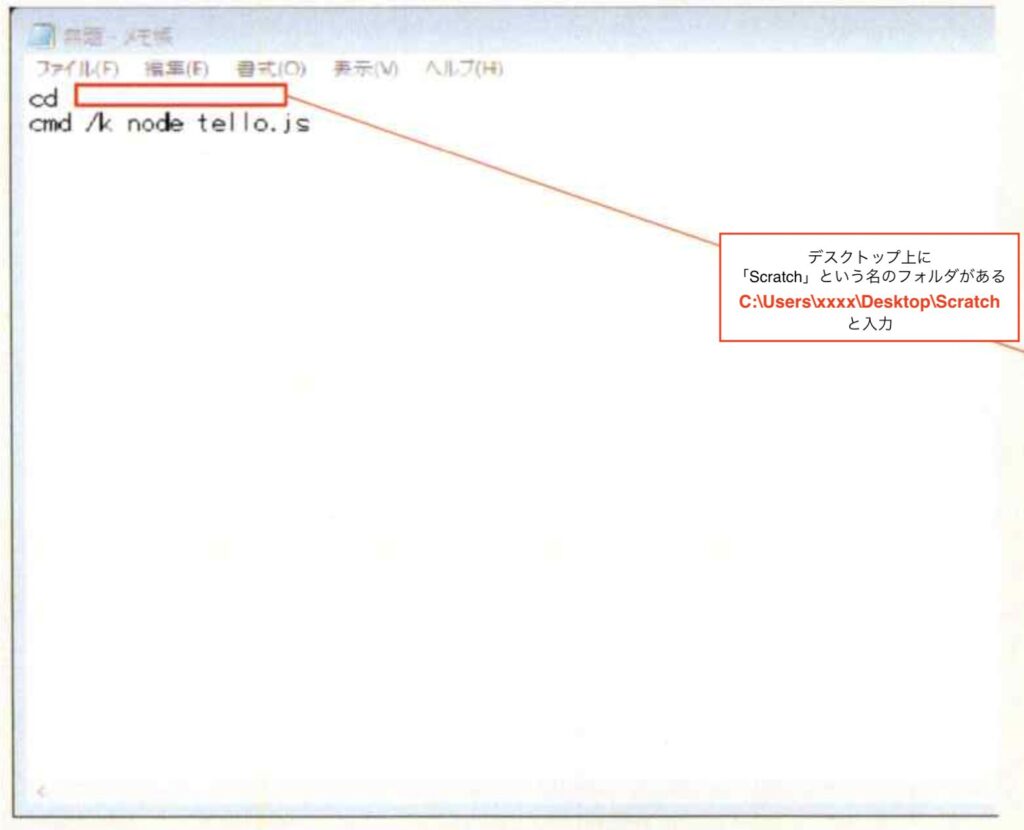
(6) Scratchで拡張追加
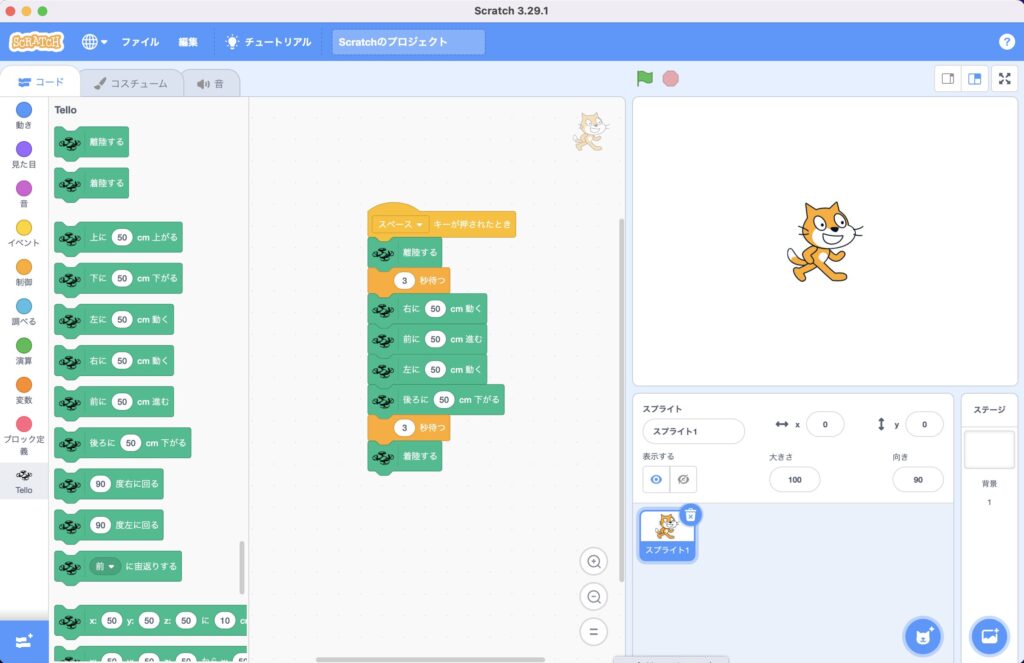
- Scratchを起動する
- ホーム画面上部にある「ファイル」メニューを、Shiftキーを押しながらクリック
→「実験的HTTP拡張を読み込む…」を選択(Shiftを押さないと表示されません)
→「Tello.s2e」ファイルを選択して開く - 「Tello」またはカスタム拡張(ローカルのJSON定義)を選択
- Scratch上で「その他のブロック」カテゴリ(左下の青アイコン)にTelloブロックが表示されていれば成功。
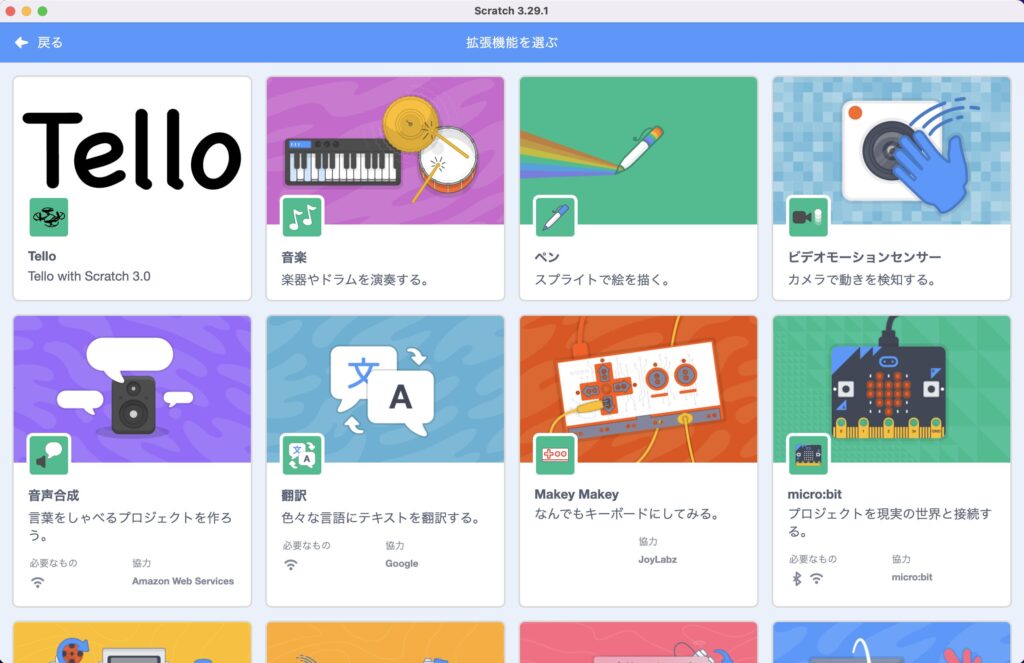
これで、Windous版のTelloをScratchでプログラミング飛行させる準びは整いました。
続いて、mac版での準備方法を解説します。
4. Mac版の手順
(1) Scratchの準備
- Scratch公式サイトから、Scratch Desktop(macOS版)をダウンロード
(2) Node.jsのインストール
- Node.js公式サイトから”node.js”をダウンロード
- インストーラで「Add to PATH」にチェックを入れてインストール
(3) Tello スクリプト&拡張ファイルの入手&起動
手順はWindowsと同じ
- Telloスクリプト&拡張ファイルを、Ryze(Tello開発元)から「Tello.js」「Tello.s2e」をダウンロード
↓↓下記URLをクリックすると、圧縮フォルダのダウンロードが開始されます。
https://dl-cdn.ryzerobotics.com/downloads/tello/20180222/Scratch.zip
2. デスクトップに「Scratch」という名前のフォルダを作成し、その中に保存します
(4) Wi-Fi接続
- Telloに充電済バッテリーを挿入し、電源を入れる
- PCのWi-Fi設定で、Tello-XXXX(機体番号)のネットワークに接続
- 機体のLEDが、黄色点滅になる
(5) 通信ブリッジ「node.js」を起動
- ターミナルを開く >> 「command」+「スペース」で ”ターミナル”と入力
- ターミナルでコマンド入力
cd ~/Desktop/Scratch を入力
>>デスクトップ上にある「Scratch」というフォルダの中に移動するコマンド - スクリプトを実行
node tello.jsを入力
>>正常に起動すると、「Tello Scratch Ext running at http://127.0.0.1:8001/」と表示 - このまま、コマンドプロンプトは開いたままにする。
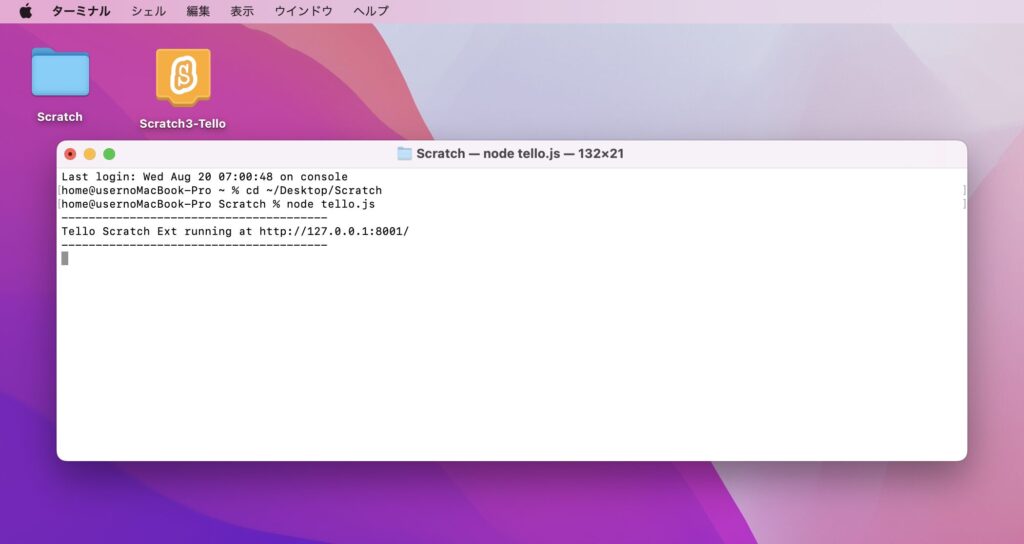
(6) Scratchで拡張追加
- Scratchを起動する
- ホーム画面上部にある「ファイル」メニューを、Shiftキーを押しながらクリック
→「実験的HTTP拡張を読み込む…」を選択(Shiftを押さないと表示されません)
→「Tello.s2e」ファイルを選択して開く - 「Tello」またはカスタム拡張(ローカルのJSON定義)を選択
- Scratch上で「その他のブロック」カテゴリ(左下の青アイコン)にTelloブロックが表示されていれば成功。
5. よくあるつまずきポイント
- Wi-Fi接続忘れ:
>>> TelloのWi-Fiに接続していないと命令が届きません - Node.jsをインストールできていない:
>>> Scratch拡張が認識しません - 立ち上げ順序が誤っている
>>> ① Tello の電源ON
② Tello とPCを接続
③ コマンドプロンプト(ターミナル)で node を立ち上げ
④ scratch起動 & tello拡張機能を有効
⑤ telloの操作コマンドを作成し実行 - 電池不足:飛行開始直後に切断されやすい
>>> Telloのバッテリーが切れた時は、
1. まずTelloのバッテリーを交換する
2. コマンドプロンプト(ターミナル)はそのままにしておく
3. Scratchは、一度再起動して、再度Telloコマンドを呼び出す
6. 参考ページ
そのほか、参考になるサイトURLを掲載しておきます。
- Ryze公式 Tello アプリダウンロードURL
https://www.ryzerobotics.com/tello-edu/downloads - Scratch 3.0でTelloを飛ばそう!
https://scratch3-tello.app/ja/?utm_source=chatgpt.com - 「成功済ドローンTelloをScratch3.0につないで飛ばす方法」(親子向け丁寧解説)
https://kopro-pg.com/scratch3-drone-tello/?utm_source=chatgpt.com
準備はできたけど、どこで飛行させれば良い?という方は下記が参考になるかもしれません。

機能性の高いドローン選びはこちらから


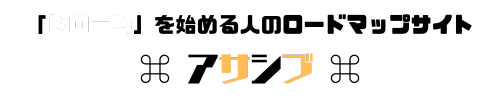


コメント